windows10图片查看器无法显示图片怎么办 windows图片查看器无法显示图片解决方法
更新日期:2023-03-03 08:57:42
来源:互联网
windows10图片查看器无法显示图片怎么办?我们在使用windows10系统自带的图片查看器打开jpg图片文件的时候出现了无法显示此图片,一般这种情况属于计算机内存不足的情况下会出现,那么只需要将我们的计算机上多余的一下应用程序关闭即可。
windows10图片查看器无法显示图片解决方法
一、打开win10的搜索功能,输入“控制面板”从而打开该功能,或者从其他途径打开控制面板功能。
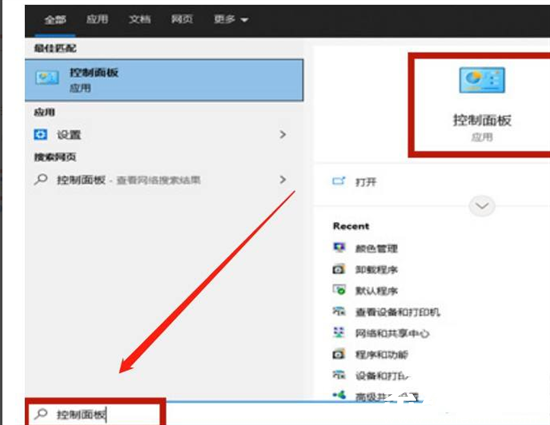
二、进入控制面板以后,在右上角的搜索栏里输入“颜色管理”,并点击该功能。
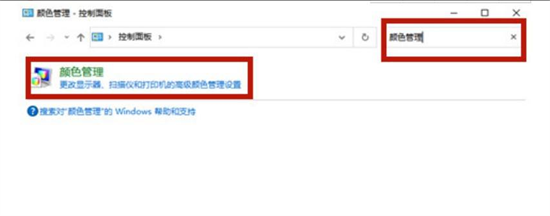
三、在颜色管理功能中点击“高级”这个菜单,然后将“设置配置文件”选项改为“Agfa:Swop Standard”,之后重启电脑。
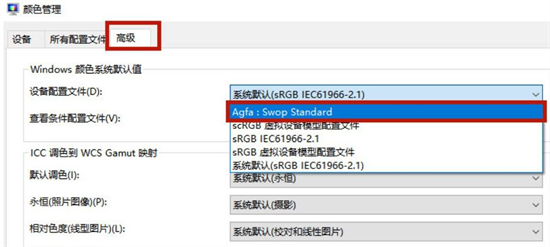
以上就是windows10图片查看器无法显示图片解决方法,感谢持续关注本站!
常见问题
- 知乎小说免费阅读网站入口在哪 知乎小说免费阅读网站入口分享365434次
- 知乎搬运工网站最新入口在哪 知乎盐选文章搬运工网站入口分享218663次
- 知乎盐选小说免费网站推荐 知乎盐选免费阅读网站入口分享177207次
- 原神10个纠缠之缘兑换码永久有效 原神10个纠缠之缘兑换码2024最新分享96861次
- 羊了个羊在线玩入口 游戏羊了个羊链接在线玩入口70746次
- 在浙学网页版官网网址 在浙学官方网站入口66419次
- 王者荣耀成年账号退款教程是什么?王者荣耀成年账号可以退款吗?64795次
- 地铁跑酷兑换码2024永久有效 地铁跑酷兑换码最新202458573次
- paperpass免费查重入口58502次
- 蛋仔派对秒玩网址入口 蛋仔派对秒玩网址入口分享57696次

